
iPhoneからブログの記事用に撮影した写真やスクリーンショットを取り出したかったので、いつも通りPCにUSB経由でiPhoneを接続したんですが、ここで問題が発生。
接続しても全く無反応で、「PC」項目上にiphoneのデバイスも表示されません。
記事のために使おうと思って用意した画像が取り出せないので、このままでは更新作業に支障が出ちゃいます、それは非常に困る。
取り急ぎ、なんとかして解決しなくてはイカンと思い、解決方法を調べてみることにしました。
「コンピュータを信頼する?」を拒否した気がする。
そういえば、端末をPCへ接続するたびに、いちいちストレージのフォルダが開くのにイライラして、うっかり「コンピュータを信頼しますか?」というiPhoneの質問に「信頼しない」を選択していたような気がします。
だったら「信頼する」を選びなおせばいいだけの単純な話だと思い、まずはそこから試していくことにしました。
これが原因なら、一時の感情に任せて面倒事を一つ増やしたことになるので、我ながら非常に間抜けな話です。
ちゃんと「不便だな」と思った時点で設定をいじるなりして問題を解決しておけばよかったのです。問題の先延ばしというのは本当に恐ろしい。
「コンピュータを信頼しますか?」をiPhone端末上に表示させる方法
iOS8以降なら、iPhone端末上で「設定」→「一般」→「リセット」→「位置情報とプライバシーのリセット」の順番で選択していき、リセットを行えば、現状おかれている「信頼しない」状態もリセットしまえるとの情報を発見。
現状だと、端末をPCに接続しても「コンピュータを信頼しますか」の警告すら出ない状態なので、とりあえずリセットして警告がきちんと復活してくれるか試してみます。
なんか他の関連した設定もリセットになって後々面倒が増える不安もあるんだけど……とりあえずそこは一旦置いておくことにしよう。
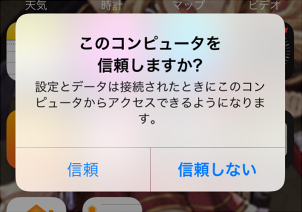
で、リセットした状態で接続を試みてみた結果、端末には無事「信頼しますか?」の表示が出るようになりました。
ですが、「信頼する」で端末を再設定したのにもかかわらず、PC画面上にiPhoneのストレージが表示されなかったため、本題である「写真が取り出せる状態」には至りませんでした。
うーん……どうしたらいいんだ。
iTunesがデバイスから無効な反応が返ってきたとおっしゃっている
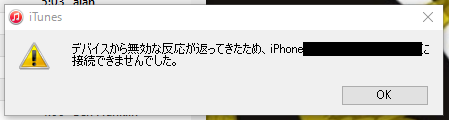
コンピュータがiPhoneの信頼を無事勝ち取ったのにもかかわらず、ストレージが表示されないので、今度は試しにiTunesを立ち上げて同期するか試してみようと思ったんですが、ここでもさらに問題発生。
今度は「デバイスから無効な反応が返ってきたため、iPhoneに接続できませんでした。」という警告が表示されました。
に、認識されてない……!
なんかだんだんめんどくさくなってきました。
もう、先延ばしでもいいですか……だめですかそうですか……はい、頑張ります。
というわけで、端末がPCに認識されてないという事を解決すれば、今度こそストレージも無事に表示されるような気がしてきたので、気を取り直して方法を調べていくことにしました。
デバイスが認識されない場合の対処方法
まずはiTunesを最新版にしてみる。
itunesを立ち上げても「アップデートしますか?」表示されなかったので、手動でアップデートすることに。(多分PC起動時に一回立ち上がった際に更新を拒否したから)
iTunesメニューから、「ヘルプ」→「itunesの更新を確認」をクリックすると、アップデートすることが出来ます。
アップデートが終わったらコンピュータを再起動します。
接続がうまくいくといいなあ。
なんかデバイス認識されました。やったね。
なんかiTunesのバージョンを更新したらデバイスが有効になりました。
単純にバージョンが古かったからなのか、他の原因があったのかは正直不明です。
1・iTunesのバージョンアップをする。
2・PCのOSが最新のものに更新する。
3・デバイスの電源がオンになっているか確認する。
4・「Lockdown」フォルダのリセットをする。
5・USBポートが正常に動作しているかを確認する。
6・iPhoneを再起動する。
7・iPhoneの故障を疑う。
と、言う7段構えの対策があるらしいので上から試していこうと思ったんですが、1つ目を実行した時点で解決できてしまいました。
もうちょっとエラーが起こってくれた方が記事のネタとしては盛り上がるとは思うんですが、簡単な対処だけで解決できたので個人的にはホッとしました。
本題はブログ更新用の画像を取り出すことなんだけど……
端末をPCに認識させることは成功したので、今度は肝心のブログ用の画像が無事に取り出せるようになっているかという所を確認していきます。
私は「PC」→「iPhone」から端末のストレージを直接開いて画像を取り出すので、「PC」の項目に端末のアイコンが表示されていたら今回は作戦成功です。
![]()
いけた!
これで一安心です。
とりあえず困ったら設定のリセットや再起動してみる。
基本的なことなのかもしれませんが、大事なことだと再認識しました。
設定のリセットに関しては、リセットの方法によって大事なデータや他の重要な機能まで失われてしまい、立て直すための余計な面倒が逆に増える可能性もあるので、きちんと表示された説明やヘルプなどを熟読して「その手法は、何を、どこまでの範囲でリセットするのか」理解してから行った方が良いとは思います。そのあたりは自己責任ですからね。
とりあえず、これでようやくブログの更新作業に戻ることが出来ます。